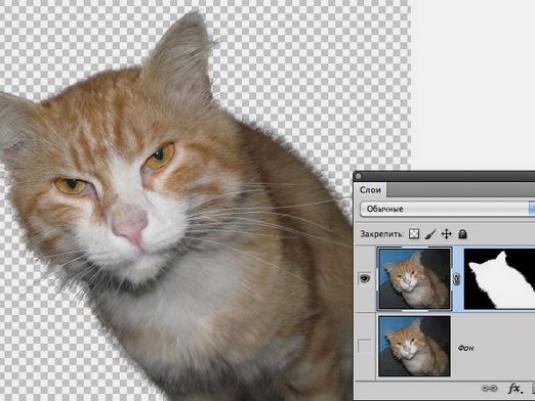วิธีการปรับสีใน Photoshop?

ทุกคนต้องการมีรูปสวย ๆจะไม่ต่ำกว่าภาพจากนิตยสารมัน เพื่อที่จะได้เห็นความฝันนี้ก็เพียงพอแล้วที่จะสามารถใช้งานโปรแกรมดังกล่าวเป็น Photoshop ได้ เมื่อเข้าใจแล้วคุณสามารถจัดเรียงผิวใน Photoshop เปลี่ยนพื้นหลังภาพหรือสีของเสื้อผ้าและทำสิ่งอื่น ๆ อีกมากมาย
ก่อนอื่นคุณควรพิจารณาว่าจะทำได้ดีแค่ไหนทำให้ภาพมีสีสันที่สวยงาม เพราะในชีวิตไม่ใช่ทุกคนมีลักษณะที่เหมาะกับผิว "กำมะหยี่" ดังนั้นเรามาดูวิธีจัดแนวสีผิวใน Photoshop
การปรับผิวเรียบเนียน
ขั้นแรกคุณต้องเปิดภาพที่มีความชัดเจนและภาพใบหน้าขนาดใหญ่ จากนั้นคุณจะต้องทำสำเนาของมันขยายและเริ่มต้นการลบข้อบกพร่องที่เห็นได้ชัดเช่นจุดและโซนที่ไม่สม่ำเสมอต่างๆบนผิว เมื่อต้องการทำเช่นนี้ให้ใช้เครื่องมือ Clone Stamp หลังจากเสร็จสิ้นการแก้ไขแล้วคุณต้องตรวจสอบว่ามีข้อบกพร่องอยู่หรือไม่
เพื่อให้สีผิวเรียบเนียนเลือกโครงร่างของใบหน้าด้วยเครื่องมือปากกา จากนั้นคัดลอกใบหน้าที่เลือกไปยังเลเยอร์ใหม่และทำซ้ำอีกครั้ง ดังนั้นควรมีสองชั้น เลเยอร์หนึ่งควรมืดโดยใช้แป้นพิมพ์ลัด Ctrl + M ตอนนี้ชั้นที่สามของสีทึบจะถูกสร้างขึ้น ต้องแนบหน้ากากกับแต่ละเลเยอร์ คุณสามารถทำได้โดยใช้คำสั่ง Mask - Layer Mask จากนั้นใช้เครื่องมือสีขาว - โหมดการผสมและรูดผ่านพื้นที่ที่ควรมีโทนแสง หลังจากนั้นให้เพิ่มการดับไฟโดยใช้คำสั่ง Soft Light ดังนั้นใบหน้าจะมีลักษณะสวยงาม
การจัดแนวสีเสื้อผ้า
ใน Photoshop คุณสามารถเปลี่ยนสีของเสื้อผ้าและจัดตำแหน่งได้อย่างง่ายดาย เรียนรู้วิธีการปรับสีใน Photoshop
วิธีการทำงานส่วนใหญ่เกี่ยวข้องกับใช้คำสั่ง Image - Image and Adjustments - Adjustments ขั้นแรกให้ใช้คำสั่ง Layer-Layer จากนั้นเลือก New Adjustment Layer ถัดไปจะมีการเลือกอัลกอริทึมการแปลงสีหลังจากที่สีของเสื้อผ้าจะถูกเปลี่ยนและจัดเรียงชิดกัน